
【手机进销存】如何用手机APP处理采购退货
货物质量、品种规格等方面与合同不符或其他原因都有可能造成采购退货的情况,本文将讲述如何用手机在系统中进行退货操作?
点击【仓库】>【采购退货】,进入采购退货页面。
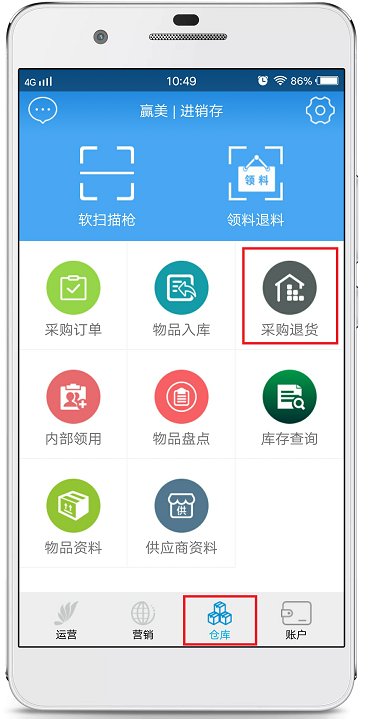
点击【新增】新增采购退货单。
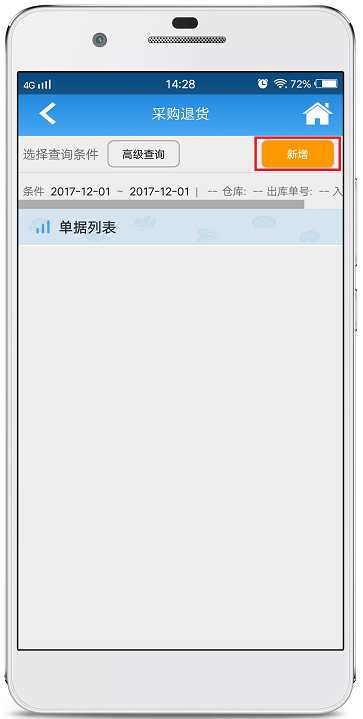
选择日期、出库(退货)公司、出库(退货)仓库,点击【入库单号】,查询选择退货商品入库单号。
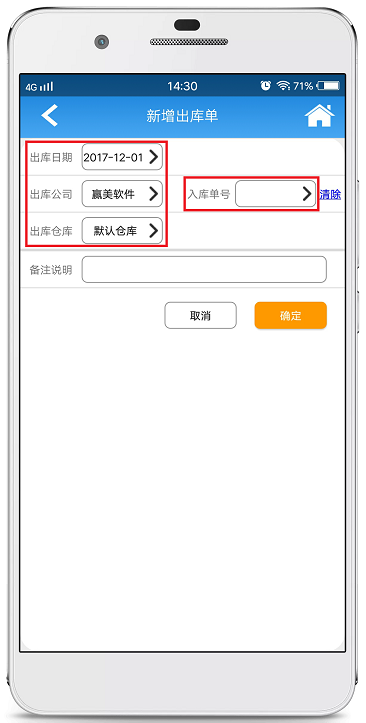
点击【高级查询】,选择查询日期、入库公司、入库仓库、入库单号等查询条件,点击【确定】进行查询。

查询到入库单后,点击入库单回到新增出库单(采购退货单)页面。
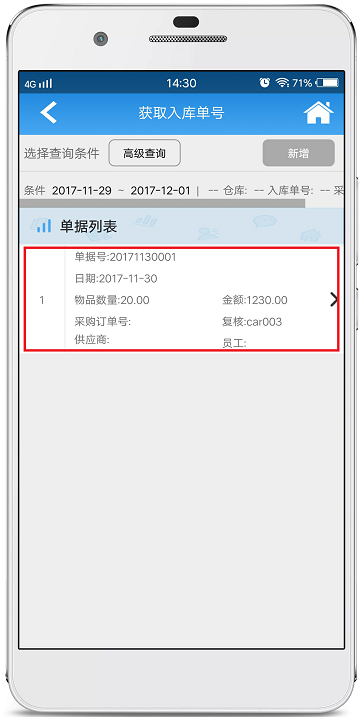
点击【确定】,新增出库单(采购退货单)。

点击【确定】后进入出库(退货)详情页面,里面的物品就是刚刚选择的入库单中的物品。点击退货物品,进入物品详情页面。
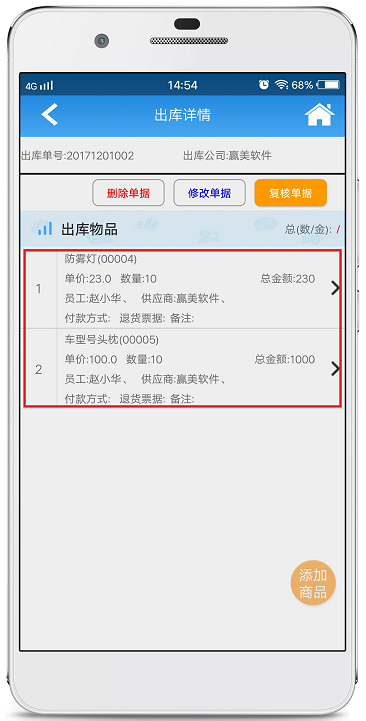
在物品详情页面,我们可以通过物品数量旁的【+】【-】符号对退货物品数量进行调整,同时出库金额、退货员工也可以修改,金额、数量调整后,点击【确定】保存退货物品信息。如果此物品不需要退货,则可以点击【移除】删除退货物品。
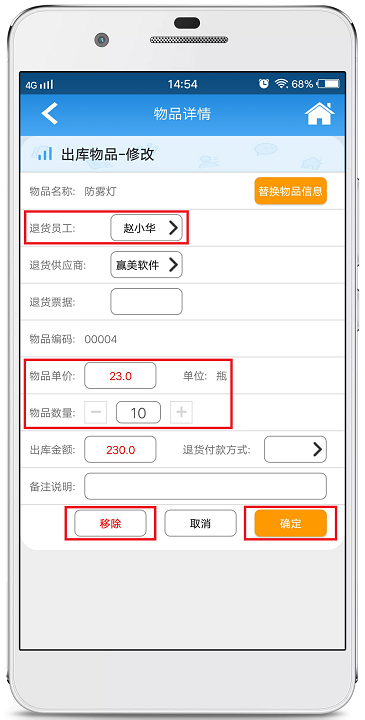
点击【移除】后,系统自动跳回出库详情页面,此时在出库详情页面已经看不到刚刚被移除的物品了。当我们不知道要退货物品的入库单时,可以在选择好其他信息后不选择入库单号,直接点击【确定】新增采购退货单。然后点击出库详情页面右下角的【添加】直接添加退货物品。
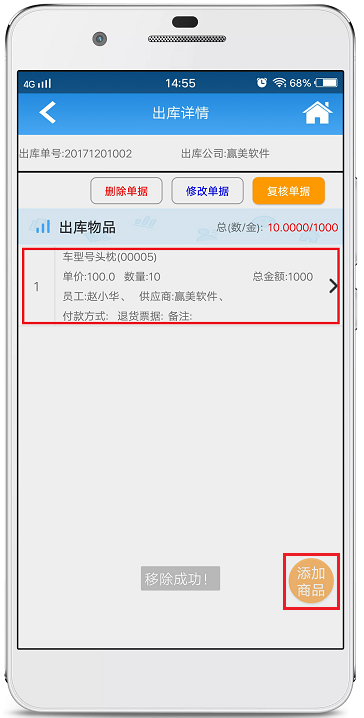
点击【添加商品】后,进入了物品详情页面。点击页面右上角的【添加物品信息】,进入出库仓库页面。
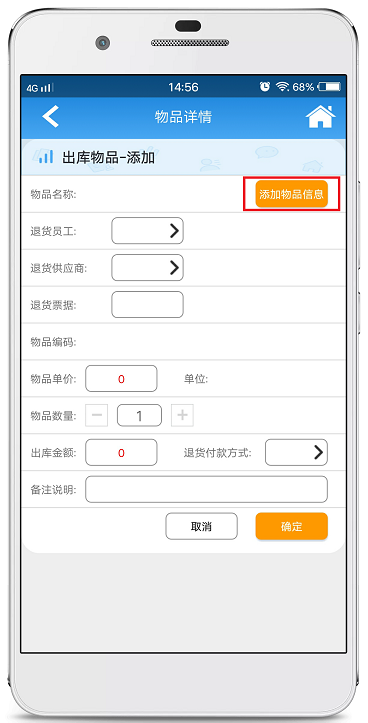
输入物品的编号或名称,选择仓库,点击【查询】,查询退货物品。查询到物品之后,点击该物品,进入物品详情页面。
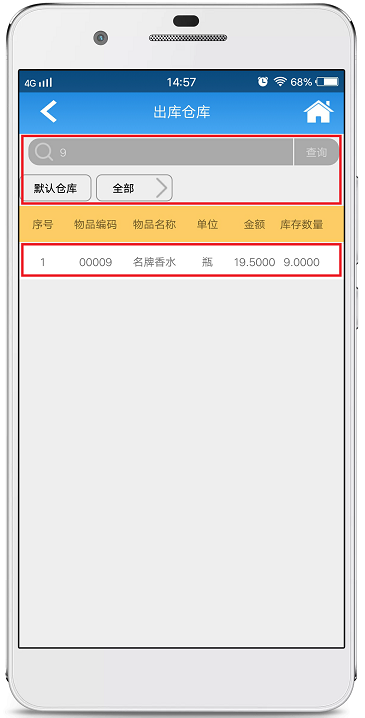
在物品详情页面选择退货员工、退货供应商、退货付款方式,调整价格、数量,点击【确定】保存退货物品信息。
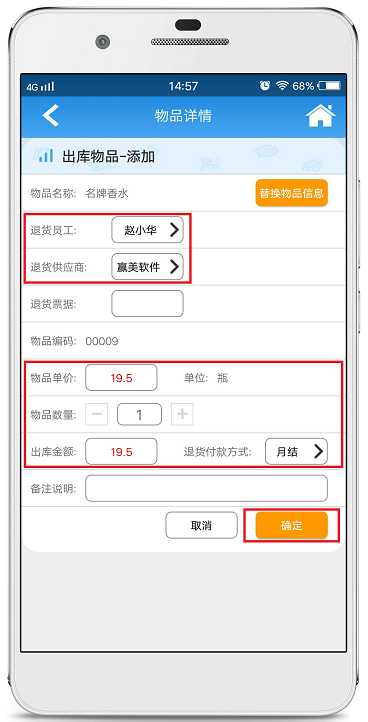
保存退货物品信息后,系统自动跳回出库详情页面。如果退货物品已经添加完,且确认无误,则可以点击【复核单据】对单据进行复核。
(注:经过复核的单据才有效,退货物品才会在库存中减数。如果您的页面中没有【复核单据】按钮,请不要担心,这表示您没有此项权限,具有权限的操作员将进行复核操作。)
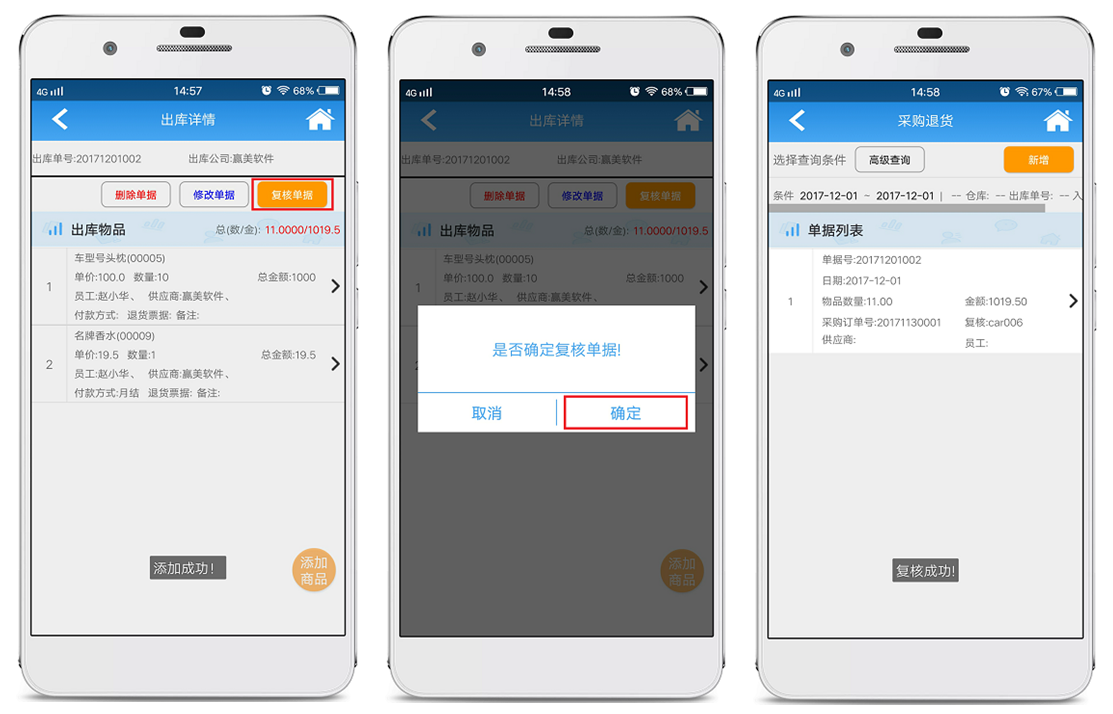
当我们发现采购退货单出错,因为已经复核无法直接进行修改。您可以在采购退货页面查询出错的单据,点击单据进入出库详情页面。
(注:如果您的页面没有【取消复核】按钮,这表示您不具有此项权限,请联系具有此权限的操作员对单据进行取消复核操作。)

点击【取消复核】,再对单据进行修改。

上一篇:《手机APP内部领用》
下一篇:《手机APP物品盘点》






